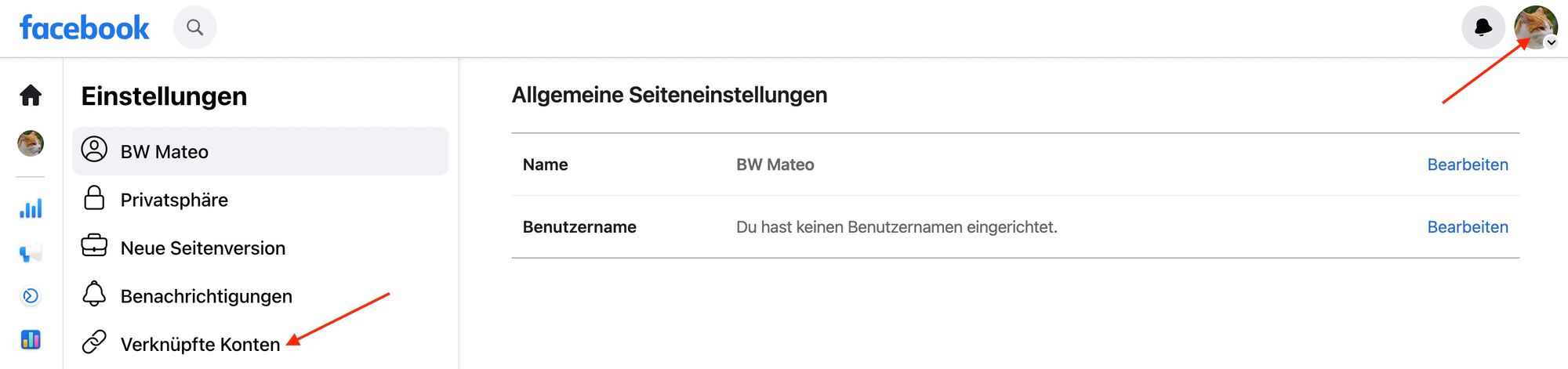Profil erstellen & mit Facebook verknüpfen
So erstellen Sie Ihr Instagram-Unternehmenskonto.
In diesem Beitrag zeigen wir Ihnen, wie Sie in Instagram einen Account erstellen, diesen zum Businessprofil umwandeln, und mit Ihrem Unternehmen auf Facebook verknüpfen.
Account erstellen
Um einen neuen Account zu erstellen, rufen Sie die Instagram Startseite auf und klicken dort auf 'Registrieren'. Alternativ können Sie sich hier auch direkt über Ihr Facebookprofil anmelden.
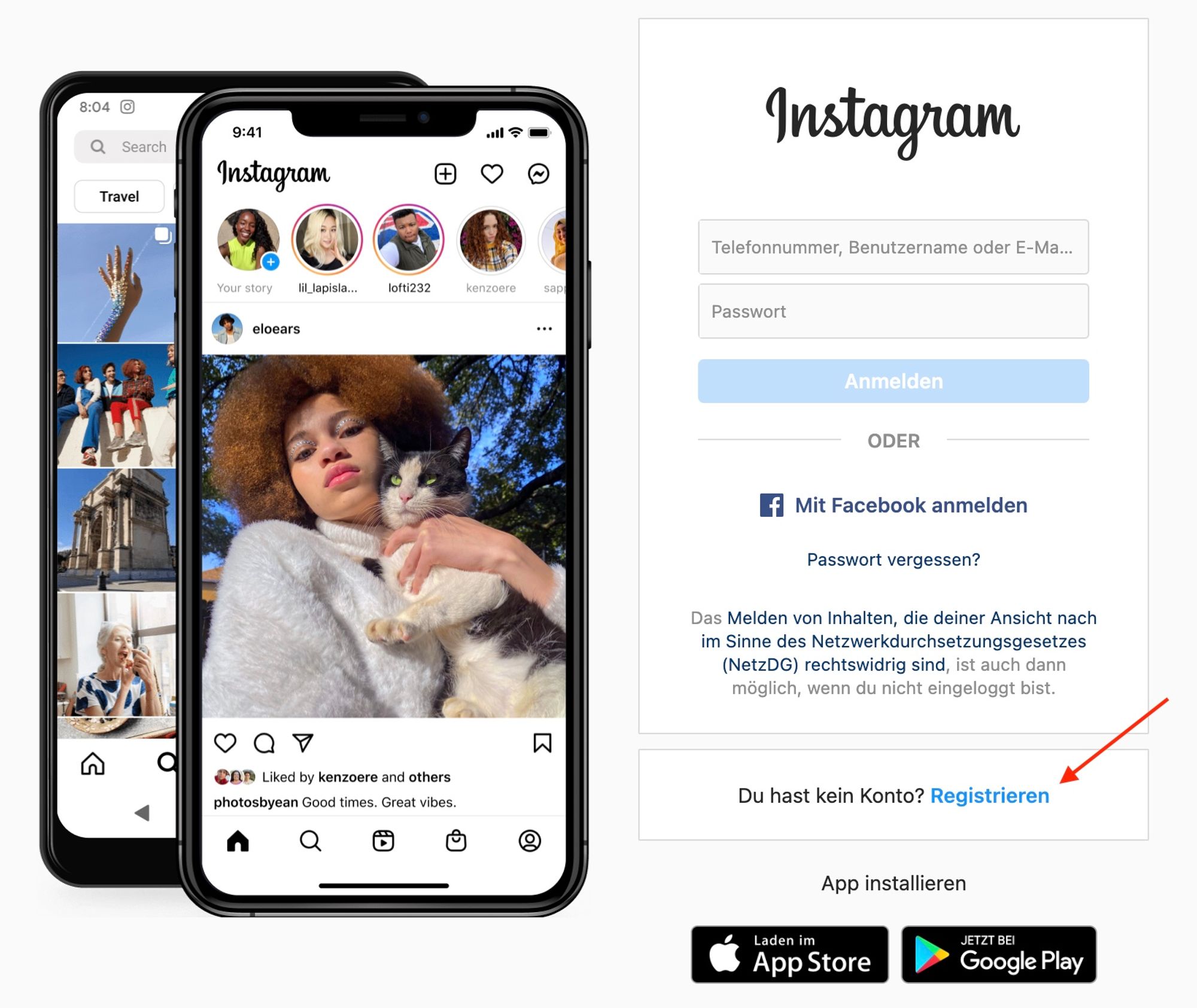
In der Maske, die jetzt erscheint, können Sie nun die angezeigten Felder ausfüllen, auf 'Weiter' klicken, und schon ist Ihr neuer Account erstellt. Über die Einstellungen können Sie weitere Informationen, sowie ein Profilbild und Verlinkungen zu anderen Kanälen ergänzen.
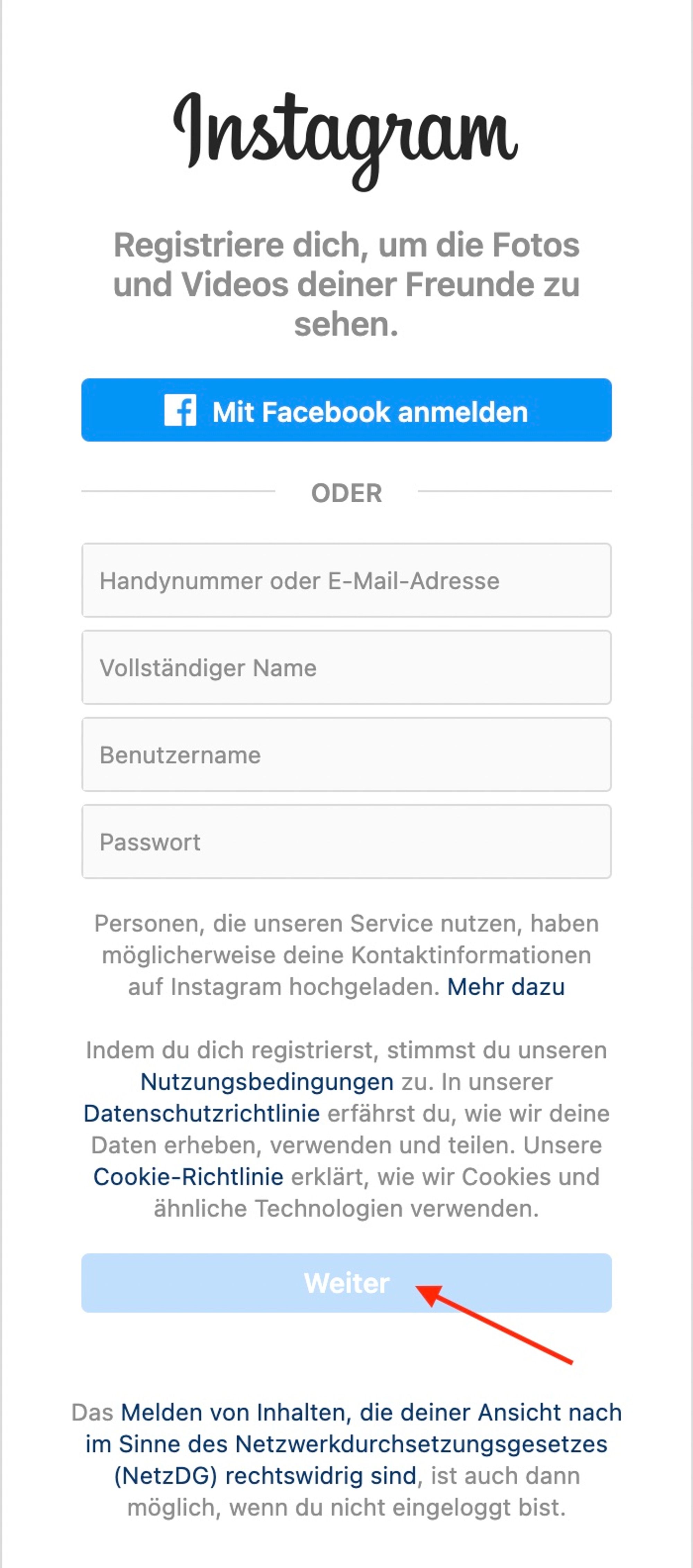
Zu professionellem Konto wechseln
Instagram-Konten werden zunächst immer als persönliche Konten angelegt, und können nachträglich in professionelle Konten umgewandelt werden. Dabei gibt es wiederum Creator- und Businesskonten, wobei für die Arbeit mit Mateo Letzteres notwendig ist.
In Ihren Profileinstellungen, die Sie über das Zahnrad aufrufen, können Sie 'Professionelles Konto' auswählen. Klicken Sie dort ganz unten auf 'In Business-Konto umwandeln', ergänzen Sie Ihre Daten und senden Sie diese über den Button ab.
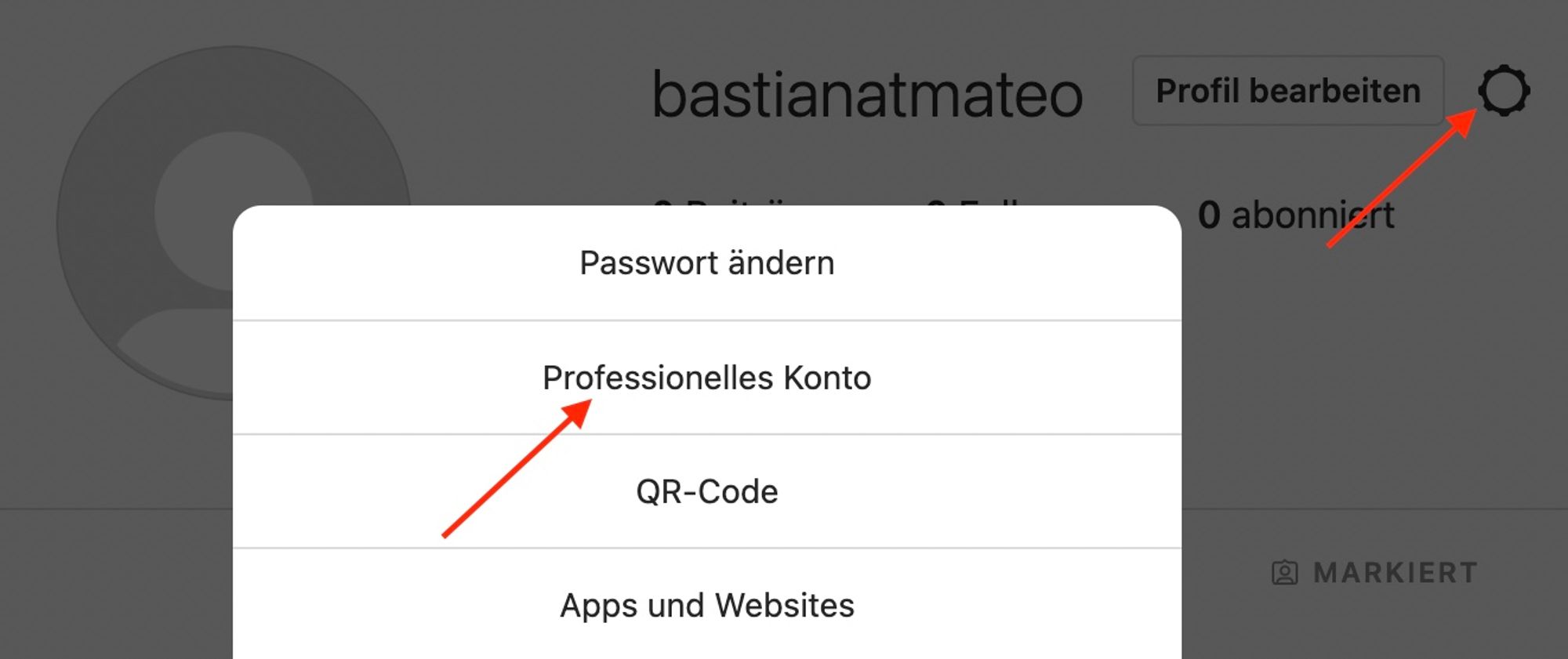
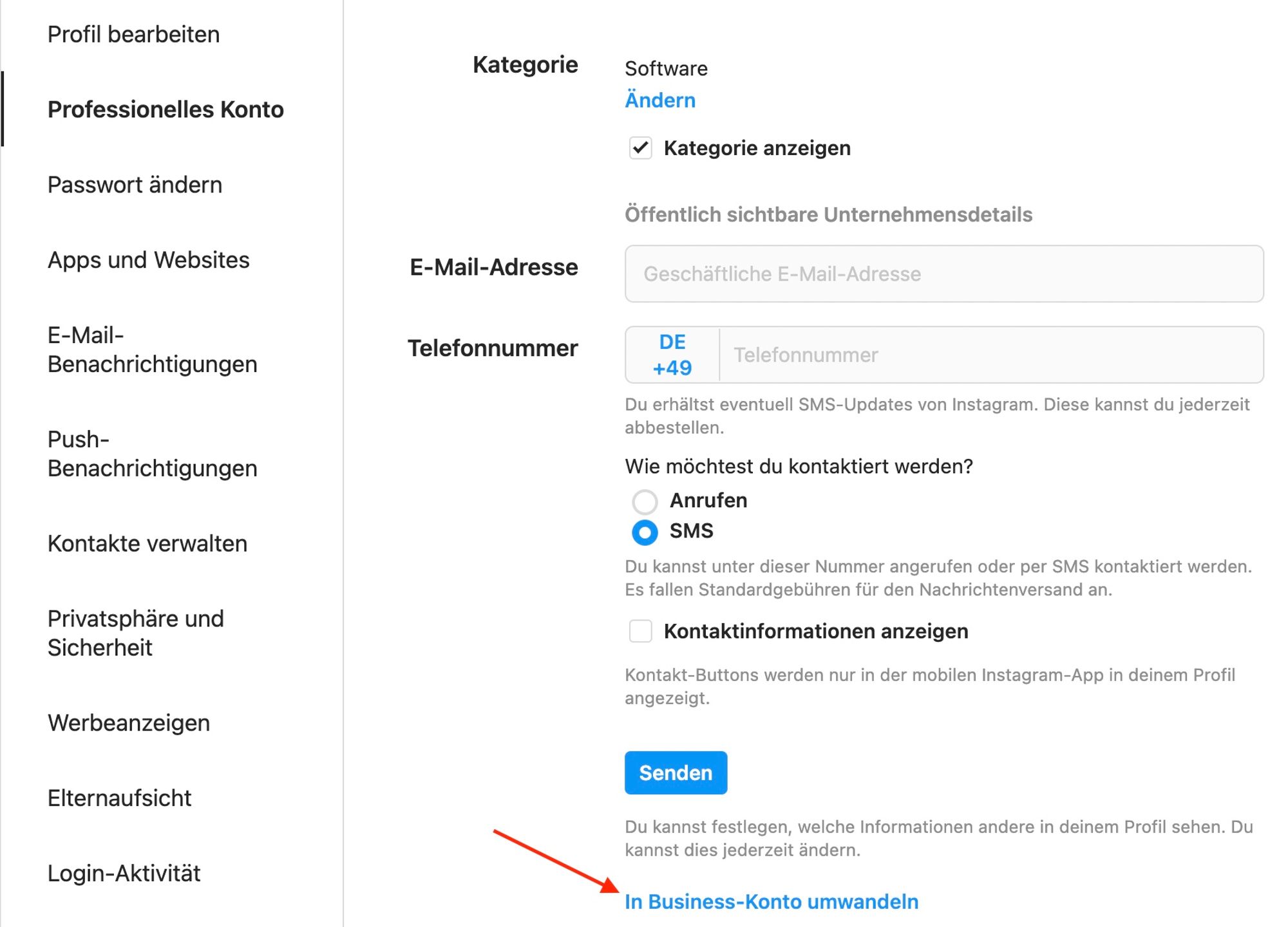
Tipp: Da es in der Instagram Webansicht häufiger dazu kommt, dass der aktuelle Kontotyp falsch angezeigt wird, empfiehlt es sich, diesen in der mobilen App zu kontrollieren. Gehen Sie dazu auf Ihr Profil, öffnen Sie die Einstellungen, und klicken Sie dort auf 'Konto'. Wenn unter dem Punkt 'Kontoart wechseln' nicht die Möglichkeit besteht, zum professionellen Konto zu wechseln, ist Ihr Konto bereits als Unternehmensaccount eingerichtet. Ansonsten können Sie hier auch direkt zum professionellen Konto wechseln.
Falls sich im Prozess Schwierigkeiten ergeben, können Sie direkt bei Meta eine Support-Anfrage stellen und dort ein Ticket öffnen.
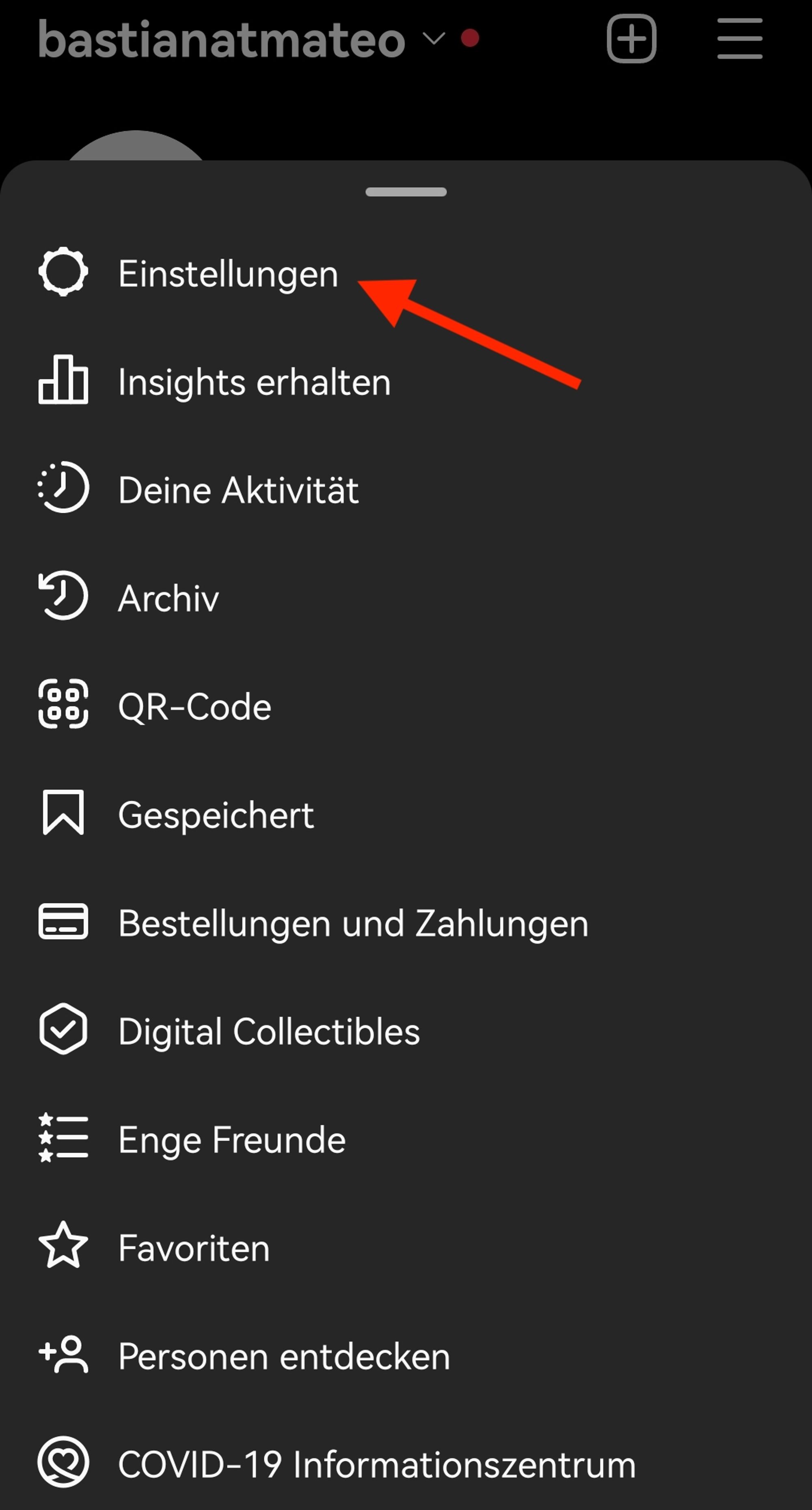
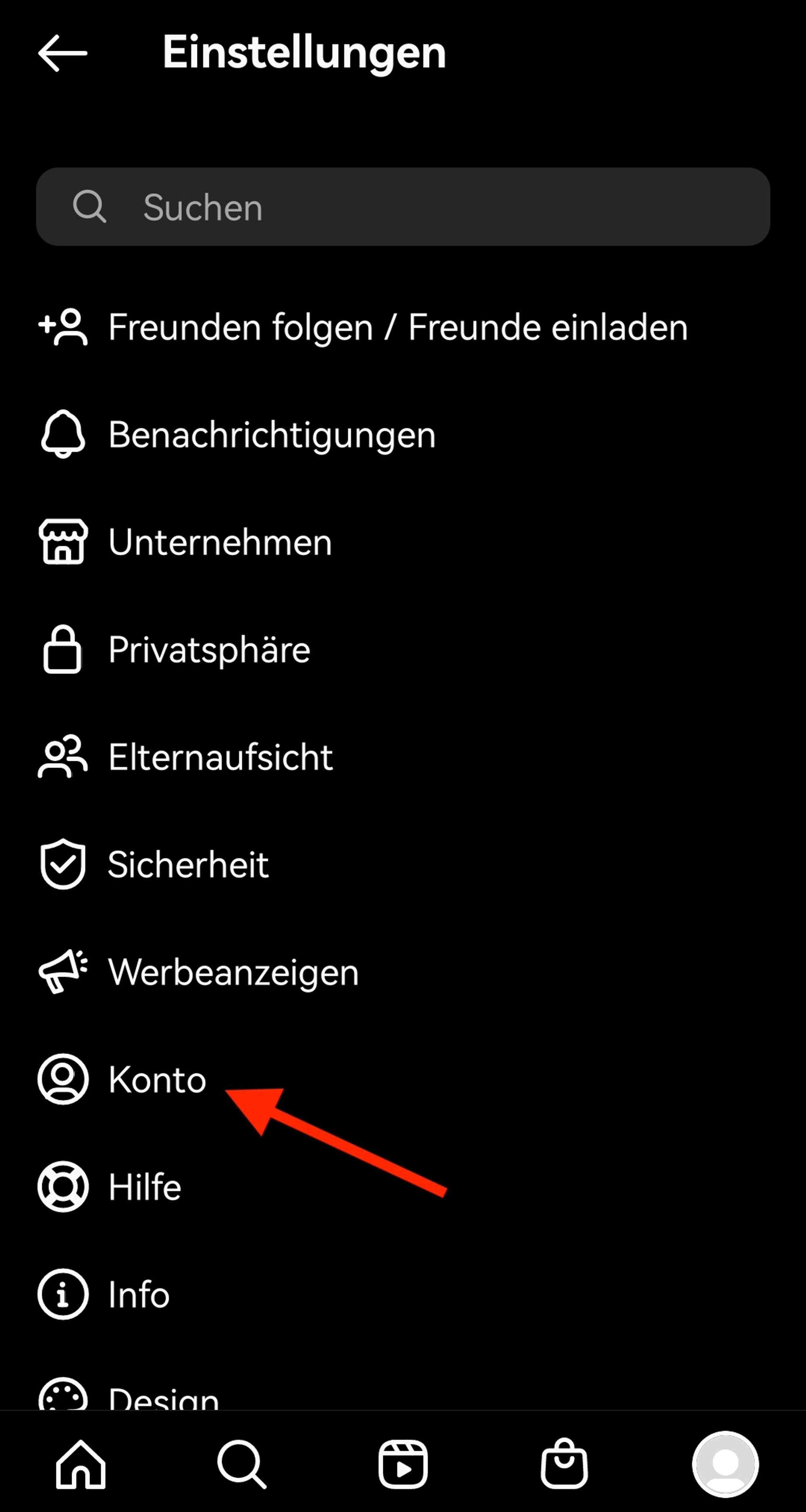
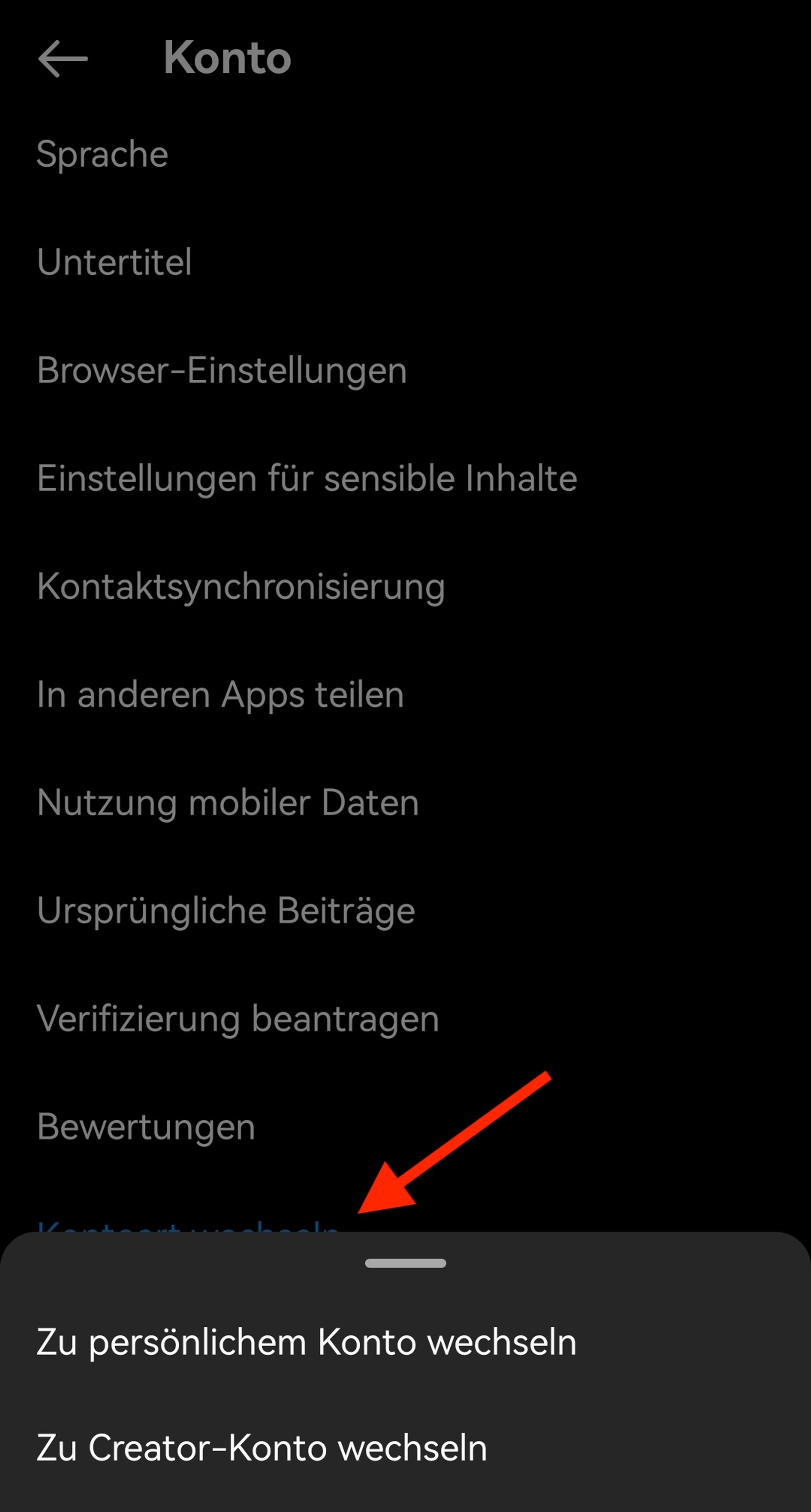
Instagram und Facebook verknüpfen
Eine Verknüpfung der Facebook und Instagram Accounts Ihres Unternehmens ist nur möglich, wenn Instagram als Unternehmenskonto eingerichtet wurde. Außerdem ist es erforderlich, dass Sie über einen Admin- oder Editor-Zugriff (Facebook Business Manager), beziehungsweise vollständige oder teilweise Kontrolle über neue Seiten (Meta Business Suite), verfügen. Gehen Sie die vorherigen Schritte dementsprechend aufmerksam durch und überprüfen Sie, ob Ihre Accounts alle Vorraussetzungen erfüllen.
Facebook Business Manager
Öffnen Sie Ihren Business Manager und wählen Sie dort im Punkt “Konten” Ihre Seiteneinstellungen aus. Dort können Sie jetzt ein neues Konto hinzufügen, dürfen sich noch einmal bei Instagram anmelden, und werden dann automatisch zurück auf Facebook geleitet.
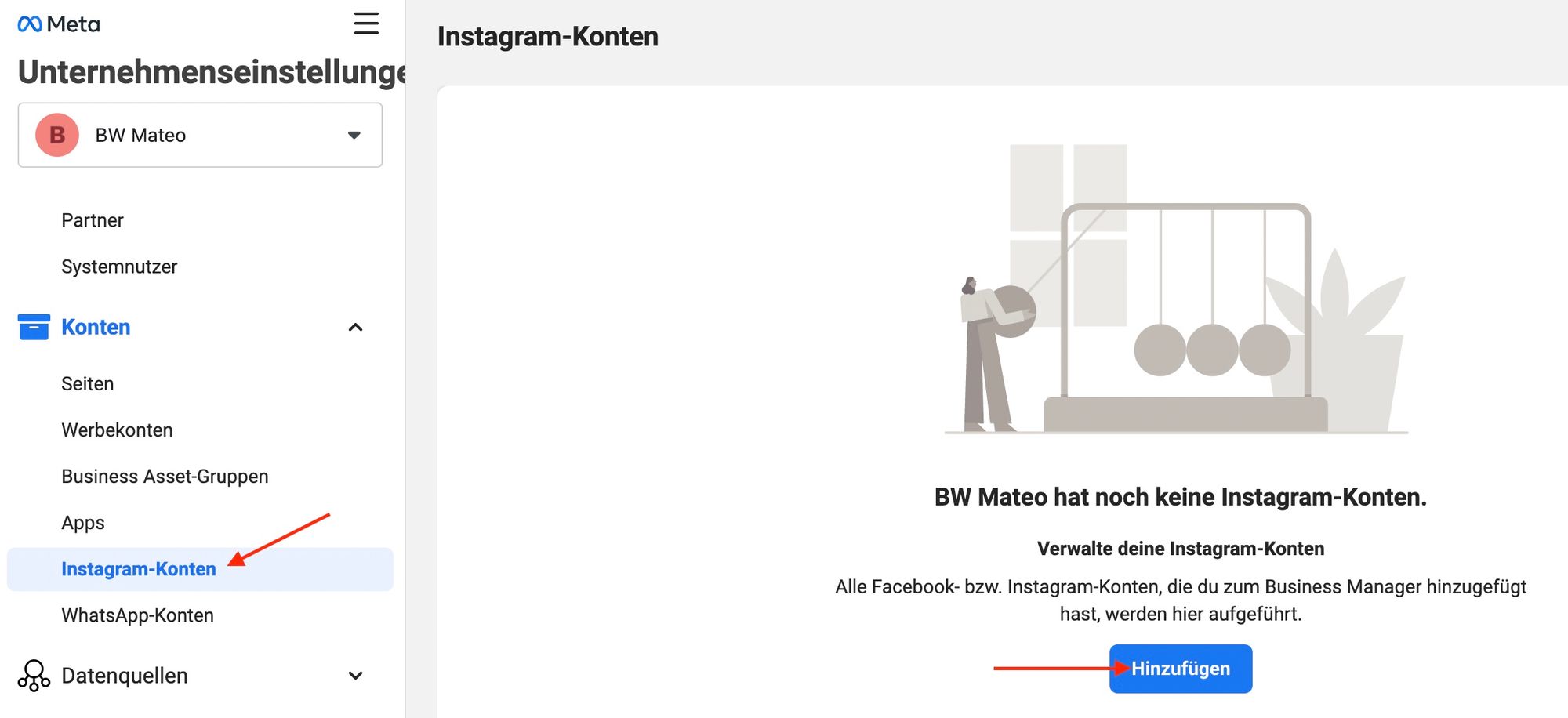
Meta Business Suite
Öffnen Sie Ihre Business Suite und wählen Sie im Menü auf der linken Seite die Unternehmeneinstellungen aus. Vergewissern Sie sich über das Icon in der rechten oberen Ecke, dass Sie im gewünschten Unternehmensprofil unterwegs sind. Wenn dieser der Fall ist, wählen Sie 'Verknüpfte Konten' und dann Instagram aus, melden Sie sich im automatisch geöffneten Fenster bei Instagram an, und schon sind Ihre beiden Accounts miteinander verknüpft.